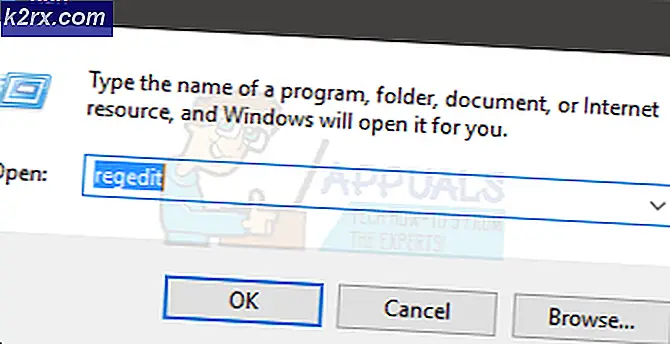Hvordan fikse Adobe InDesign mangler plugins feil
Manglende plugins-feil oppstår av brukere når de åpner en fil som er avhengig av noe spesialinstallert plugin. Plugins er et program som legger til en ny funksjon til Adobe InDesign, og de er utviklet av Adobe Systems og også andre programvareutviklere som et tredjeparts tillegg.
Brukeren får mangler plugin-feil når de enten mangler plugins eller det er noen inkompatibilitetsproblemer. Dette skjer vanligvis når brukere oppretter en fil i en versjon på Adobe InDesign og deretter porterer den til en annen nyere versjon. Dette kan også fordi når InDesign oppdateres til en nyere versjon og eldre plugins blir inkompatible med den nyere versjonen av Adobe InDesign. Dette kan være veldig frustrerende når en bruker har hundrevis av filer i en pakke som mangler plugins.
Metode 1: Eksporter filen i IDML-format
InDesign har muligheten til å eksportere filen i IDML-format som lar deg ignorere plugin-avhengigheten. IDML står for InDesign Mark-Up Language fra Adobe. Det er XML-basert fil som tillater bakoverkompatibilitet med nyere versjoner av InDesign. Dette betyr at filene som er opprettet og lagret i tidligere versjoner av Adobe InDesign, også kan brukes i nyere versjoner uten feil.
- Mens du har åpnet prosjektfilen din, gå til Fil Meny og klikk på Eksport alternativ
- I Lagre som type velg .idml formatere og gi filen navnet, og klikk Lagre
Velg .idml-format i navnet Lagre som og gi filen navnet, og klikk Lagre
- Når du har .idml-filen, kan du åpne den i en tidligere versjon av InDesign og eksportere den til .indd format som fjerner all informasjon om programtillegg som er lagret i filen, og du vil permanent kunne bli kvitt Plugin-avhengighet.
Metode 2: Bruk InExUtils Utility
InExUtils er et tredjepartsverktøy som lar deg lagre InDesign-filene dine, selv om filene dine er pålitelige med visse plugins som mangler. Det gjør heller ikke endringer i innholdet. Det er i stand til å lagre alle åpne dokumenter samtidig uten at du trenger å gjøre dette manuelt til hvert dokument som kan være tungvint og kan kaste bort mye tid.
- Last ned plugin herfra.
- ZIP-filen har .ekse fil for både Mac og Windows. Kjør den kjørbare filen, avhengig av operativsystem for å installere plugin
- Når du er installert, start AdobeIn-designprogrammet på nytt (hvis det allerede kjører) og gå til Meny> InExUtils> Ignorer manglende plugins (All Docs). Dette vil ignorere all manglende plugin-informasjon for alle dokumentene som er åpne (Du vil bare kunne se dette alternativet når du har noen dokumenter åpnet).